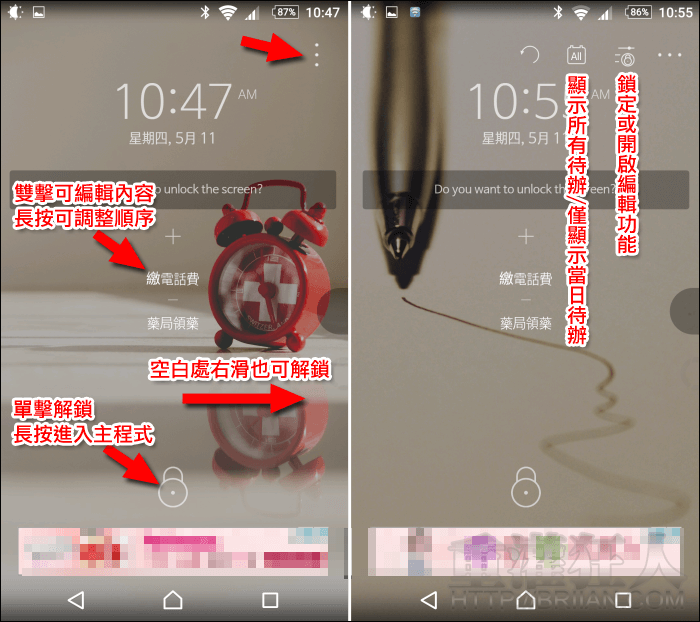以前都習慣把待辦事項寫在便利貼上,然後貼在辦公桌的隔板或是電腦螢幕邊緣比較不容易被忽視的地方,但現在大部份都用手機的待辦事項 App 來做這件事,雖然有些支援桌面小工具,可以將待做的事項列在桌面方便查看,但相信還是有人會忽略它,如果你就是其中之一,,
要使用手機之前肯定是需要先解鎖螢幕的,也就是說每次在解鎖螢幕時你就會被提醒一次,當完成某件事時,直接在鎖屏畫面上向右滑即可標示完成,想要刪除也只要簡單向左滑,甚至在任何時候有突發奇想的 idea,在鎖屏畫面就可直接快速記錄下來,完全不需要開啟主程式,用最少的使用步驟就能達到最直接的提醒效果。
程式提供個人化的設定項目還蠻多的,有三種鎖屏安全強度可選擇,可自行決定是否要搭配手機原來的鎖屏功能一起使用,或是不想讓任何人隨意看到待辦事項的內容,也可在解鎖原來的鎖屏畫面後,才讓「I Remember」的畫面出現,又或是你只想讓某些重要的待辦事項顯示出來也沒問題。
而其所提供的鎖屏畫面不論是背景、字體的設計,看起來都很舒適有質感,是一款美與實用兼具的待辦鎖屏 App,常遺忘待辦事項的朋友,可以參考看看哦!
▇ 軟體小檔案 ▇
- 軟體名稱:I Remember
- 軟體語言:英文
- 開發人員:Applanet
- 官方網站:https://www.facebook.com/applanet.iremember
- 軟體性質:免費軟體
- 系統支援:Android 4.1 以上
- 網路需求:不需網路也可使用
- 軟體下載:在 Android 手機中開啟 Play 商店,搜尋「I Remember」即可下載安裝,或「按這裡」從網頁遠端安裝。
操作畫面:
開啟主程式,可在下方輸入待辦事項。
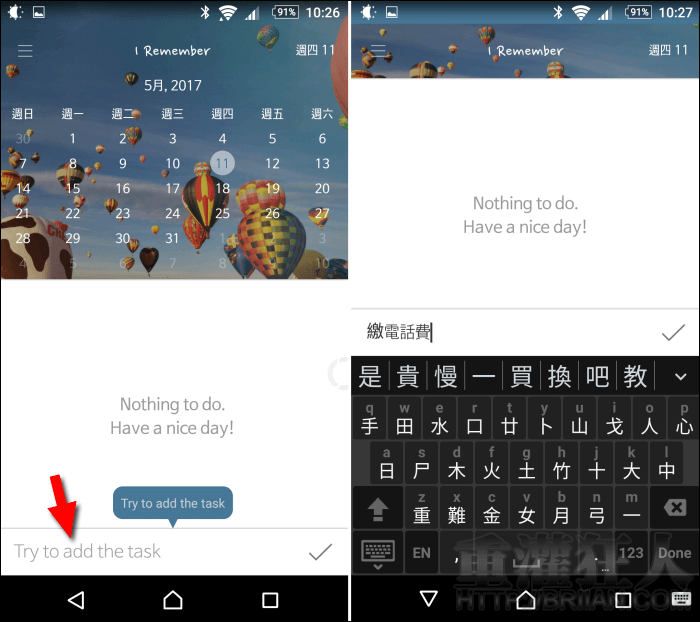
若沒有指定日期就會歸入當日的待辦事項中,點擊事項可開啟功能列,可手動調整日期或是時限,也可再次編輯內容或是改變顏色標記。
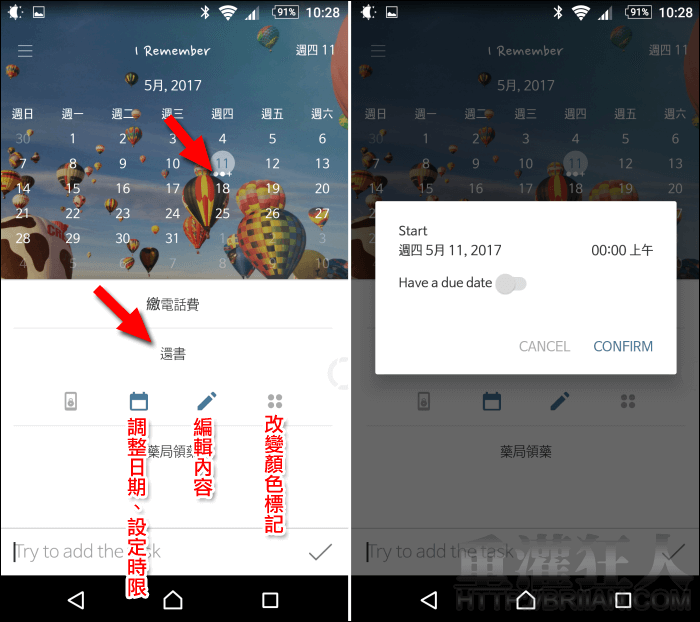
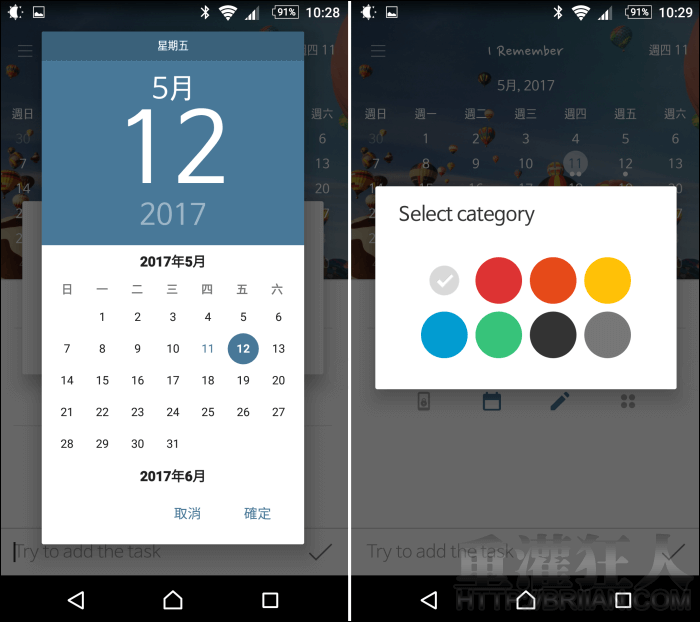
點擊左上角展開選單,有許多設定功能可以使用。程式也會在上面顯示一些名言,這些名言也可顯示在鎖屏畫面中。
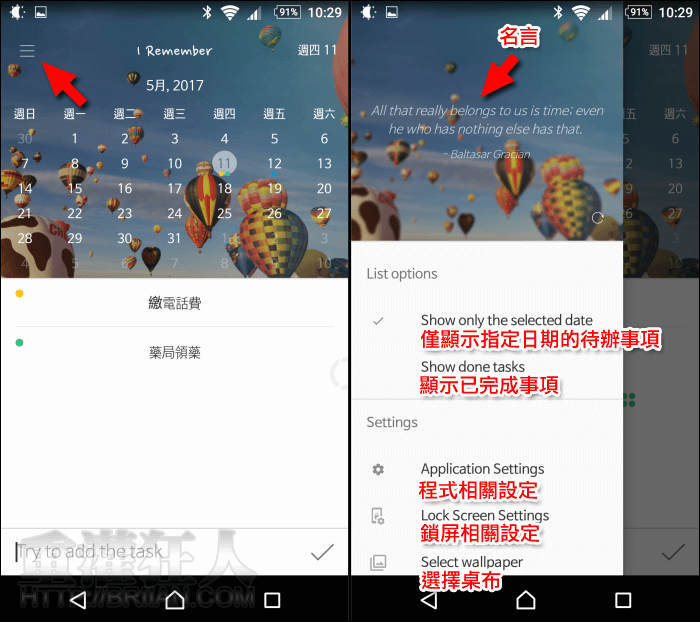
在「Application Settings」可修改一週的開始日,最下方可調整待辦事項的排序方式,依開始日、結束日或是新增事項的日期先後。
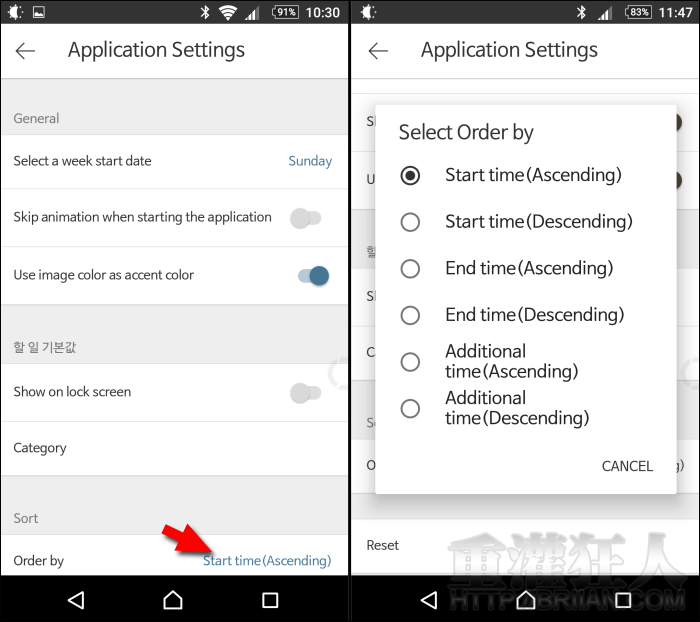
在「Lock Screen Settings」可選擇解鎖方式,有滑動、數字密碼、圖形密碼三種方式,也可不使用鎖屏功能。
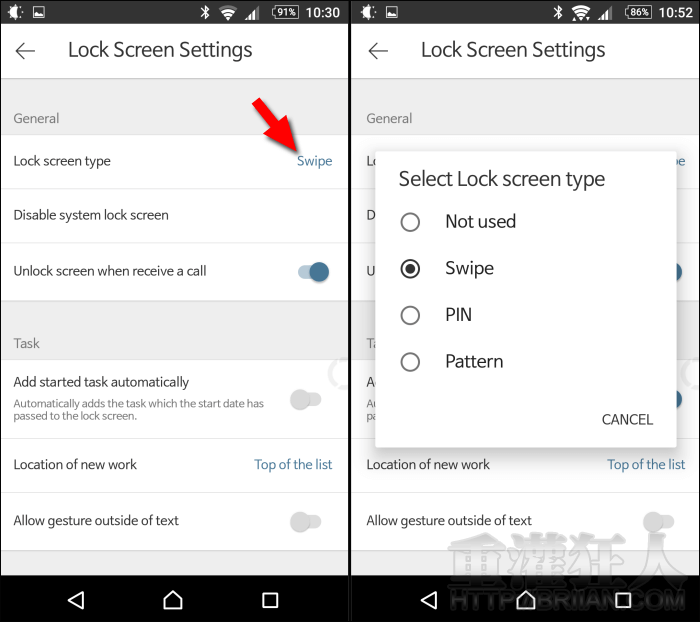
往下拉到「Lock strength」鎖屏的強度,預設為「Weak」最弱等級,可使用 Home 鍵解鎖,並且會顯示在原來的鎖屏畫面之上(若沒停用原來的鎖屏功能)。「Normal」一般等級不可使用 Home 鍵解鎖,且待辦事項會顯示在原來的鎖屏畫面之下。「Strong」最強等級則是一般等級再加上禁用狀態列與下方的虛擬按鍵。
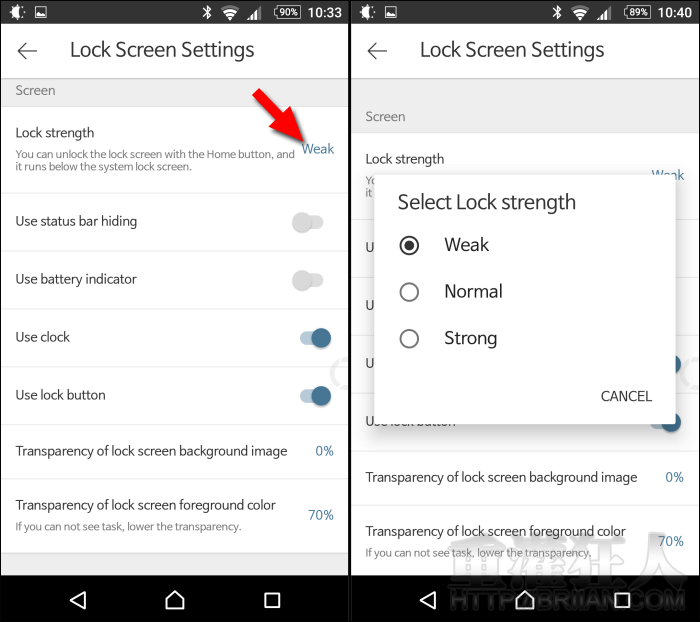
桌布的部份則會隨機變換,可到「Select wallpaper」勾選喜歡的背景圖,也可點擊右上角的「ADD」加入自己的圖片。
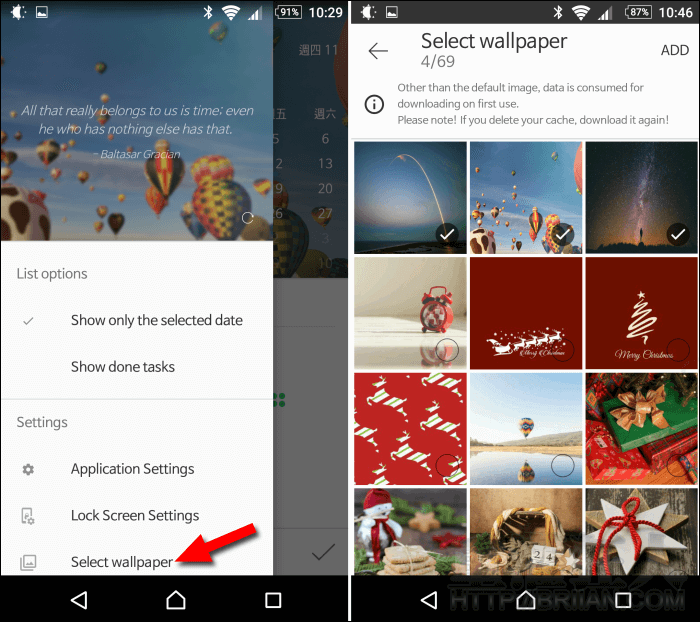
啟用後每次解鎖螢幕就可以看到待辦事項,在上方時常會出現使用的小撇步可以了解一下。若有開啟名言顯示的話,就會在下方看到。
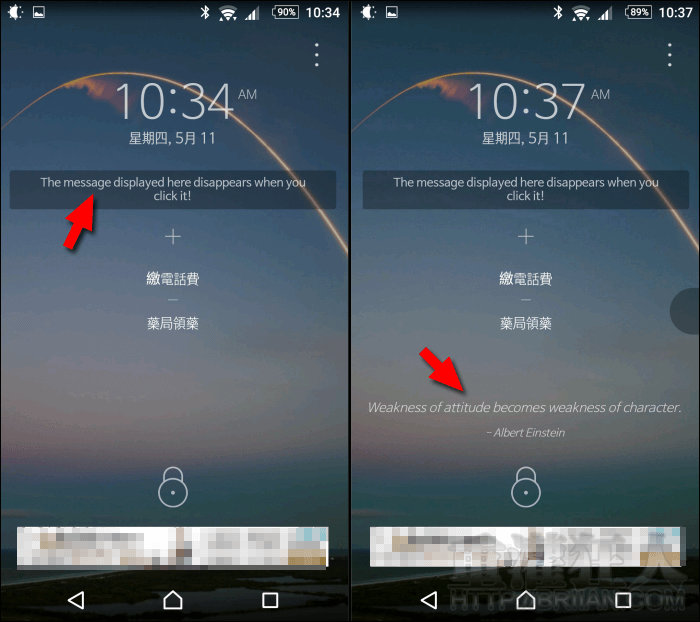
點擊「+」可新增待辦事項。
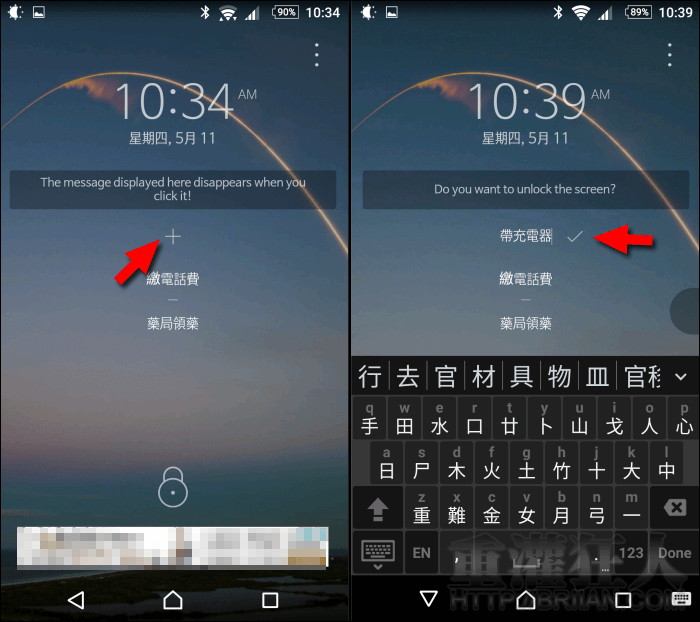
在事項上右滑標記完成,左滑則可刪除。
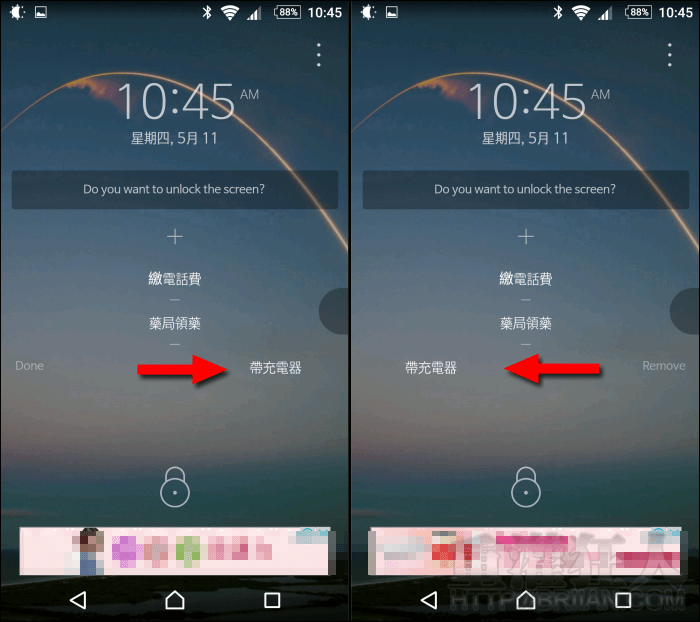
雙擊可編輯待辦事項,長按則可調整順序。點擊右上角可展開功能列,可鎖定編輯功能讓在鎖屏上僅可查看不可做其它的動作。解鎖方式在空白處向右滑或是單擊下方的「鎖頭」也可解鎖,長按「鎖頭」的話則可進入主程式。